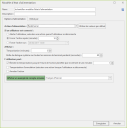Création et modification d'un modèle d'état d'alimentation
Security Controls est livré avec un seul modèle d'état d'alimentation prédéfini, nommé Alimentation standard. Ce modèle ne peut pas être modifié. Il réalise les opérations suivantes :
- Il lance un redémarrage immédiat de toutes les machines.
- Il permet à l'utilisateur connecté d'étendre le délai de redémarrage jusqu'à un maximum de 10 minutes, par incréments d'une minute.
- Il remet les machines en ligne après le redémarrage.
Bien que le modèle standard convienne dans la plupart des cas, vous pouvez choisir d'utiliser des fonctions plus avancées, comme la possibilité de laisser les machines dans un état d'alimentation réduit ou de les éteindre. Dans ce but, Security Controls vous permet de créer un nombre illimité de modèles d'état d'alimentation personnalisés.
Pour créer un nouveau modèle d'état d'alimentation, cliquez sur Nouveau > Modèle d'état d'alimentation dans le menu principal. La boîte de dialogue Modèle d'état d'alimentation s'affiche.
La boîte de dialogue Modèle d'état d'alimentation contient deux onglets dont le contenu se combine pour définir les caractéristiques du modèle.
|
Champ |
Description |
|---|---|
|
Nom |
Nom à affecter à ce modèle d'état d'alimentation. |
|
Description |
Description du modèle. |
|
Redémarrage et action d'alimentation |
Vous pouvez spécifier si le programme doit réaliser une action particulière et indiquer l'état d'alimentation dans lequel placer les machines.
Si la machine cible n'est pas configurée pour autoriser l'hibernation, le programme tente à la place de mettre cette machine en veille. Si la machine ne peut pas être mise en veille, aucune action n'est effectuée. Pour en savoir plus sur l'état d'hibernation, reportez-vous à « Remarques sur la veille et l'hibernation ». Si la machine cible n'est pas configurée pour autoriser l'hibernation, le programme tente à la place de mettre cette machine en veille après le redémarrage. Si la machine ne peut pas être mise en veille, aucune action n'est effectuée. Pour en savoir plus sur l'état d'hibernation, reportez-vous à « Remarques sur la veille et l'hibernation ». |
|
Utiliser les valeurs par défaut |
Ce bouton est lié à la zone Redémarrage et action d'alimentation. Lorsque vous cliquez sur Utiliser les valeurs par défaut, toutes les autres options de la boîte de dialogue changent pour afficher les valeurs recommandées pour utilisation avec l'option Redémarrage et action d'alimentation sélectionnée. |
|
Si un utilisateur est connecté |
Si vous choisissez de redémarrer ou d'arrêter les machines, vous pouvez préciser les avertissements que l'utilisateur connecté doit recevoir, et indiquer l'étendue du contrôle de cet utilisateur sur le processus. Vous pouvez réaliser les opérations suivantes :
|
|
Onglet Utilisé par |
Cet onglet montre les favoris et les stratégies d'agent qui utilisent actuellement ce modèle d'état d'alimentation. Il est important de noter que, si vous prévoyez de modifier le modèle, cet écran indique les autres zones du programme qui seront affectées. |
Pour enregistrer le modèle, cliquez sur Enregistrer. Pour fermer la boîte de dialogue sans enregistrer vos changements, cliquez sur Annuler.
Pour utiliser un modèle d'état d'alimentation, reportez-vous à « Comment lancer des tâches de gestion ».